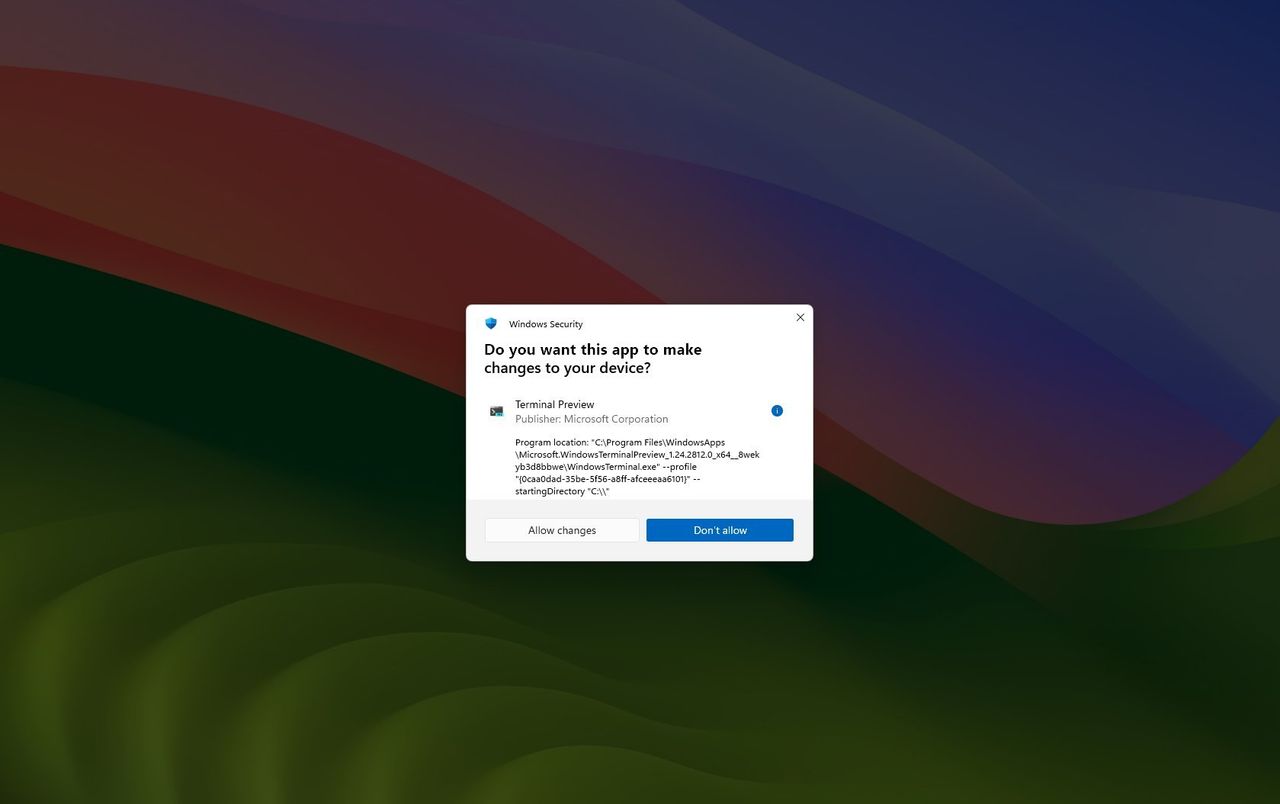
Защита администратора – это новая функция безопасности, которая появится в Windows 11 с обновлением ноября 2025 года. Она помогает поддерживать безопасность вашей системы, запрашивая ваше подтверждение – с помощью Windows Hello – всякий раз, когда приложение, которое не распознано или которому не доверяют, пытается внести изменения, требующие прав администратора.
Пока крипто-инвесторы ловят иксы и ликвидации, мы тут скучно изучаем отчетность и ждем дивиденды. Если тебе близка эта скука, добро пожаловать.
Купить акции "голубых фишек"Окей, так эта новая функция безопасности? Ей проводят много сравнений с User Account Control, или UAC, что имеет смысл. Но честно говоря, она не *совсем* одинакова под капотом. UAC — это все о появлении окна с запросом разрешения, когда что-то нуждается в правах администратора для изменения вашей системы — это, по сути, запрос ‘вы уверены?’ для потенциально рискованных действий.
При входе в систему, Контроль учетных записей пользователей (UAC) генерирует два токена доступа: токен обычного пользователя и токен администратора. Система использует токен администратора, когда требуются специальные разрешения. Поскольку оба токена могут получить доступ к вашему профилю пользователя, эта настройка имеет потенциальную уязвимость в системе безопасности, которую можно использовать.
В отличие от некоторых методов, Защита администратора использует умную систему для обработки запросов на повышение привилегий. Она не зависит от существующей учётной записи пользователя. Вместо этого она автоматически создаёт временную, скрытую учётную запись специально для выполнения запрошенного действия. После завершения действия эта временная учётная запись немедленно удаляется.
Это руководство покажет вам, как включить защиту администратора в Windows 11.
Просто предупреждение для тех, кто думает о редактировании Реестра — это может быть действительно опасно, если что-то пойдет не так, потенциально сломав всю вашу систему! Серьезно, прежде чем вы даже *подумаете* о чем-либо менять, пожалуйста, пожалуйста, сделайте резервную копию всего вашего компьютера. Это лучший способ защитить себя от катастрофы!
Как настроить защиту администратора с помощью групповой политики в Windows 11
Чтобы использовать новую функцию безопасности «Защита администратора», выполните следующие шаги:
- Открой Start.
- Найдите Редактор групповой политики и нажмите на первый результат, чтобы открыть приложение.
- Откройте следующий путь: Конфигурация компьютера > Параметры Windows > Параметры безопасности > Локальные политики > Параметры безопасности
- Дважды щелкните по политике ‘User Account Control: Configure type of Admin Approval Mode’.
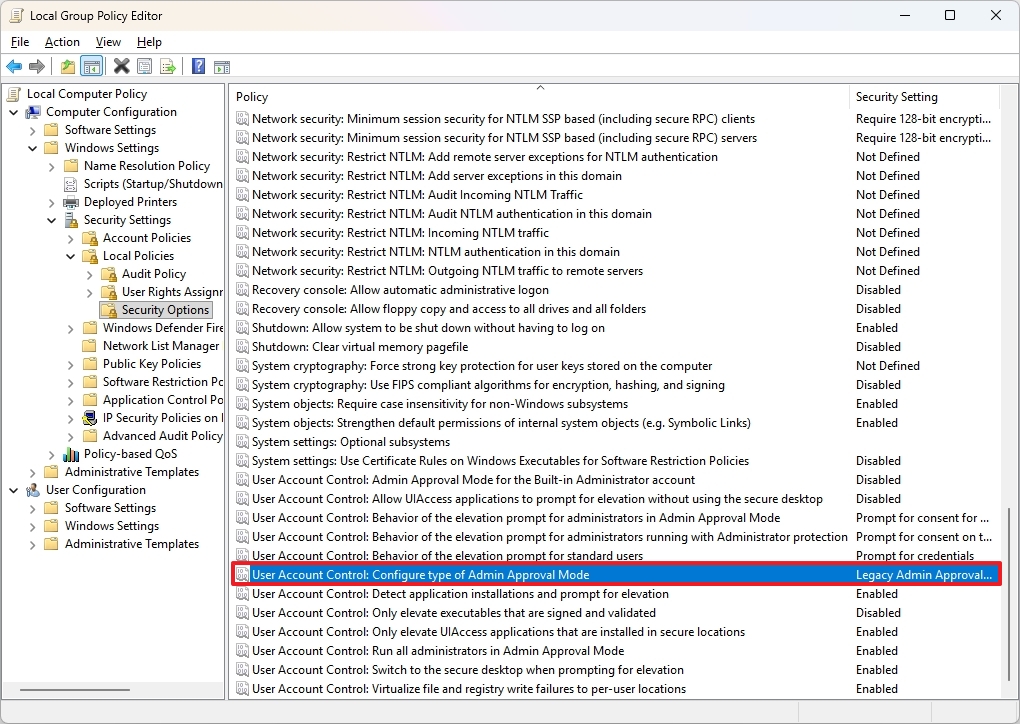
- Нажмите на вкладку ‘Параметры локальной безопасности’.
- Выберите опцию ‘Режим одобрения администратора с защитой администратора’.
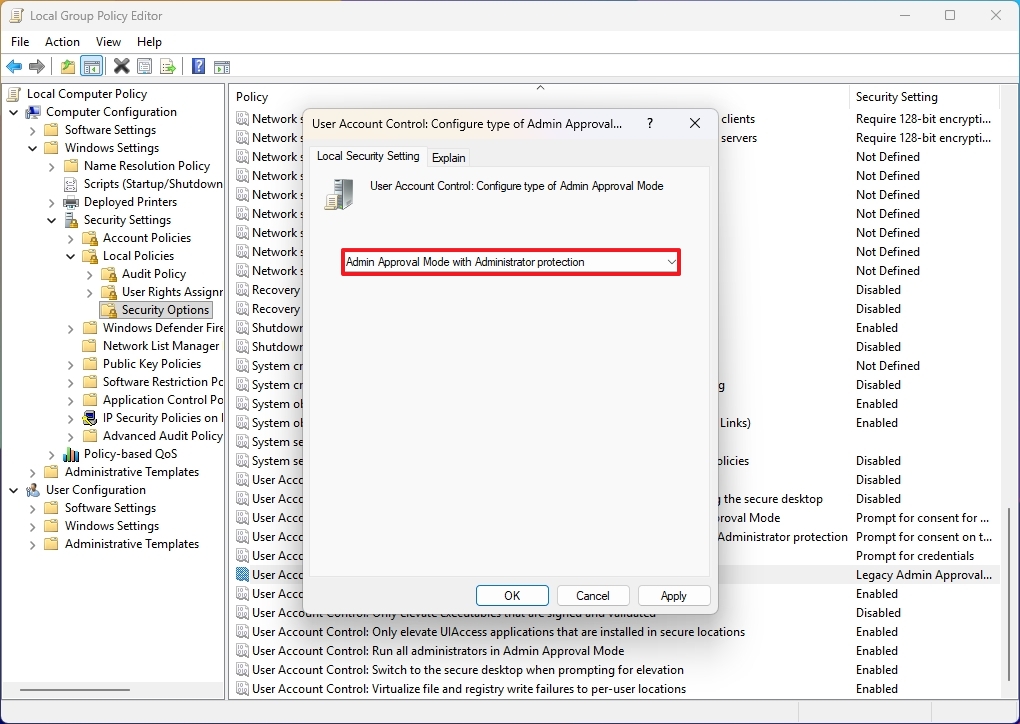
- Нажмите кнопку Применить.
- Нажмите кнопку OK.
- Перезагрузите ваше устройство, чтобы применить изменения.
После выполнения этих шагов Windows будет использовать новую функцию безопасности вместо обычного запроса Контроля учётных записей пользователей (UAC) при попытке запуска программ или изменения настроек, требующих прав администратора.
Чтобы отключить эту функцию, выполните те же шаги, но на шаге 6 выберите настройку ‘Режим утверждения локальным администратором (По умолчанию)’.
Как настроить защиту администратора с помощью редактора реестра в Windows 11
Чтобы включить функцию защиты администратора, используя Реестр, выполните следующие шаги:
- Открой Start.
- Найдите regedit и нажмите на первый результат, чтобы запустить Редактор реестра.
- Откройте следующий путь: HKEY_LOCAL_MACHINE\SOFTWARE\Microsoft\Windows\CurrentVersion\Policies\System
- Дважды щелкните по ключу TypeOfAdminApprovalMode и измените его значение на 2, чтобы включить функцию.
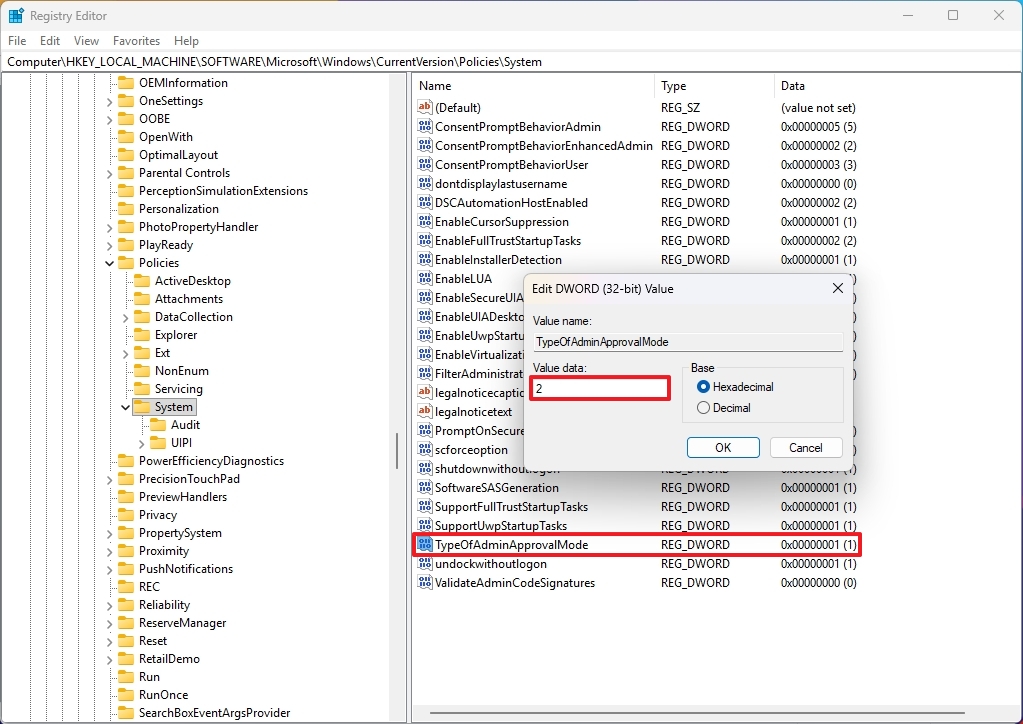
- Нажмите кнопку ОК.
- Перезагрузите ваше устройство, чтобы применить изменения.
После выполнения этих шагов функция будет автоматически работать для программ, настроек и команд, которым требуются права администратора.
Чтобы отменить эти изменения, следуйте той же инструкции, но на шаге 4 измените значение на 1.
Методы Registry должны работать на Windows 11 Pro и Windows 11 Home.
Больше ресурсов
Смотрите также
- Встреча Путина с бизнесом: чего ждать российскому рынку? (21.12.2025 09:32)
- Неважно, на что вы фотографируете!
- Подводная съёмка. Как фотографировать под водой.
- Honor MagicPad 2 12,3 дюйма на обзор
- 10 лучших игровых ноутбуков. Что купить в декабре 2025.
- Прогноз курса евро к йене на 2025 год
- Ulefone Armor Mini 20T Pro ОБЗОР: беспроводная зарядка, большой аккумулятор
- Аналитический обзор рынка (18.12.2025 11:32)
- Прогнозы цен на TIA: анализ криптовалюты TIA
- Обзор фотокамеры Nikon D90.
2025-11-06 16:11
